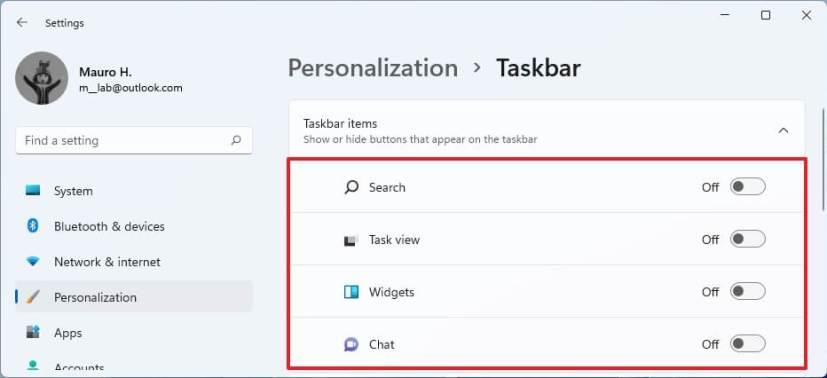Pada Windows 11 , anda akan menemui bar tugas baharu yang menyertakan penjajaran tengah dengan sekumpulan butang baharu untuk akses lebih pantas kepada Carian, paparan Tugas, Widget dan Sembang.
Walau bagaimanapun, memandangkan anda boleh mengakses semua ciri ini dengan pintasan (kunci Windows + S, Tab, W dan C), butang tersebut hanya membuang ruang dalam bar tugas. Jika anda tidak memerlukan mana-mana daripadanya, Windows 11 memudahkan untuk menunjukkan atau menyembunyikan butang yang muncul pada bar alat.
Dalam panduan ini , anda akan mempelajari langkah-langkah untuk menyembunyikan butang tertentu untuk menjadikan lebih banyak ruang dalam bar tugas Windows 11.
Alih keluar item bar tugas pada Windows 11
Untuk mengalih keluar butang yang muncul pada bar tugas, gunakan langkah ini:
-
Buka Tetapan pada Windows 11.
-
Klik pada Pemperibadian .
-
Klik halaman Taskbar di sebelah kanan.
-
Klik pada item Bar Tugas .
Tetapan bar tugas Windows 11
-
Matikan suis togol Carian .
-
Matikan suis togol paparan Tugas .
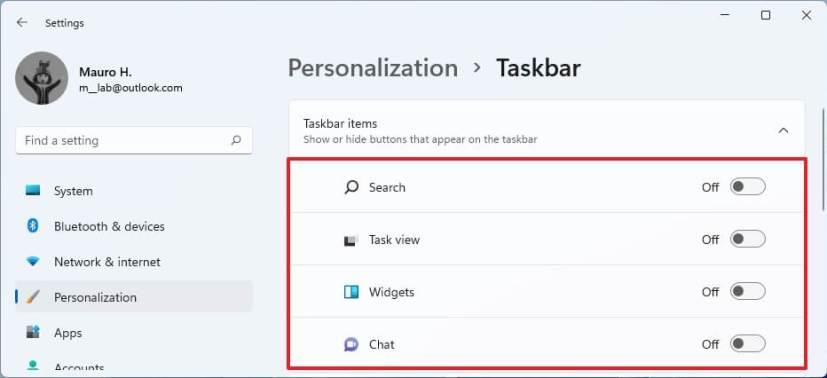
Item bar tugas
-
Matikan suis togol Widget .
-
Matikan suis togol Chat .
Sebagai alternatif, anda juga boleh klik kanan butang dalam bar tugas dan pilih pilihan Sembunyikan daripada bar tugas untuk setiap item.
Jika anda ingin menambah mana-mana butang ini sekali lagi, anda boleh menggunakan langkah yang sama yang digariskan di atas, tetapi kali ini ingat untuk menghidupkan suis togol untuk item yang anda ingin paparkan dalam bar tugas.